TTEP.CN > 故障 >
Win10卸载WiFi共享精灵后联网失败的解决方法 Win10卸载WiFi共享
Win10卸载WiFi共享精灵后联网失败的解决方法 Win10卸载WiFi共享精灵后联网失败了怎么办 WiFi共享精灵目前有很多用户在使用,同时有不少Win10系统的用户,在使用WiFi共享精灵的时候碰到突然停止工作的情况。然后就把它给卸载了,卸载后发现上不了网了,联网失败怎么办?那要如何解决这样的问题呢?现在小编就和大家说一下Win10卸载WiFi共享精灵后联网失败的解决方法。
解决方法如下:
1、打开网络和共享中心。点击左侧更改适配器设置;
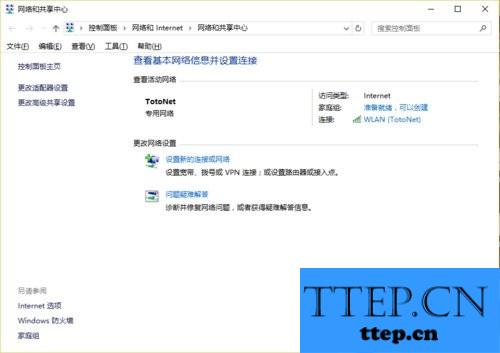
2、选择你的无线网络适配器,右键属性;
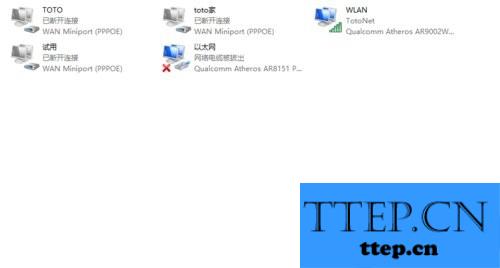
3、打开如下界面,在图二中有一个TX WIFI Driver的选项(因为我已经解决了问题所以这个选项没有了),点击图一中的卸载。
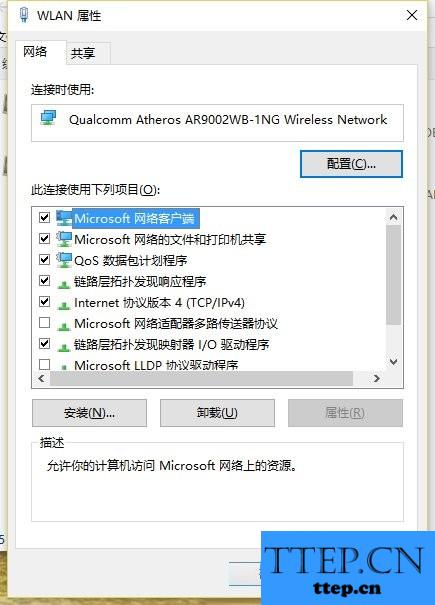

以上也就是Win10卸载WiFi共享精灵后联网失败解决方法的内容了;如你在卸载WiFi共享精灵的时候,也遇到联网失败的,那也不要着急,办法就在上面,希望能够帮助到你!
解决方法如下:
1、打开网络和共享中心。点击左侧更改适配器设置;
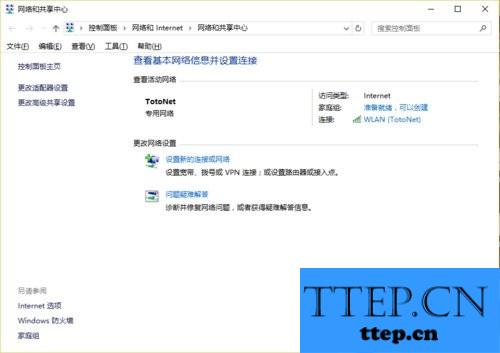
2、选择你的无线网络适配器,右键属性;
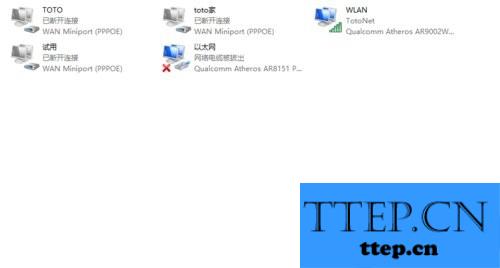
3、打开如下界面,在图二中有一个TX WIFI Driver的选项(因为我已经解决了问题所以这个选项没有了),点击图一中的卸载。
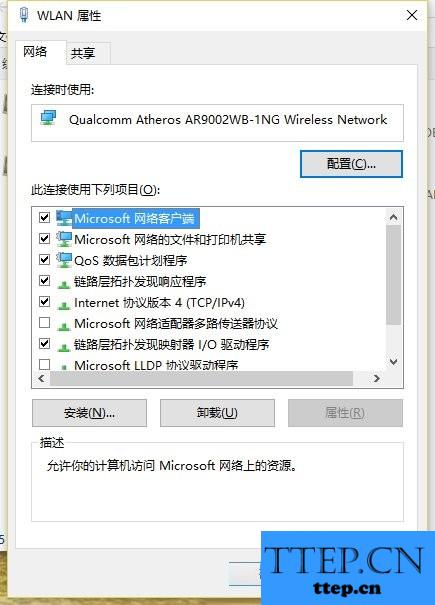

以上也就是Win10卸载WiFi共享精灵后联网失败解决方法的内容了;如你在卸载WiFi共享精灵的时候,也遇到联网失败的,那也不要着急,办法就在上面,希望能够帮助到你!
- 上一篇:excel表格怎样用函数统计某值出现的频率 excel表格用函数公式统
- 下一篇:没有了
- 最近发表
- 赞助商链接
